Resuelve el Error: “La ejecución del código no puede proceder porque msvcp140 dll
- Inicio
- Support
- Consejos-Copia de seguridad
- Resuelve el Error: “La ejecución del código no puede proceder porque msvcp140 dll
Resumen
Los archivos DLL son esenciales para el funcionamiento de las aplicaciones en Windows. Abordemos el problema de "No se puede continuar la ejecución del código porque falta msvcp140.dll".
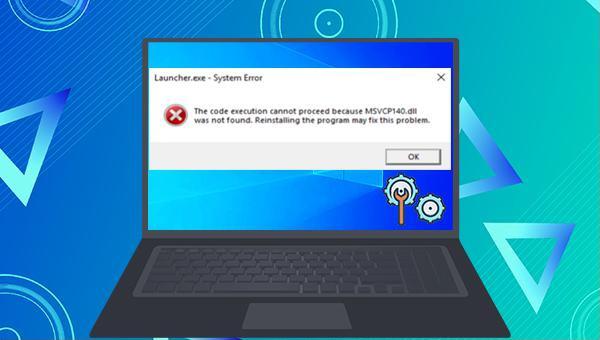

Fácil de usar La copia de seguridad de datos y la clonación de disco duro necesitan solo unos clics.
Varias funciones Copia de seguridad, restauración, clonación, migración del sistema.
Copia de seguridad soporta Sistemas, particiones, discos duros, archivos y clonación de discos y particiones.
Tecnología avanzada Copia de seguridad de archivos incrementales / diferenciales, no copias de seguridad duplicadas.
Compatibles con Windows 10, 8.1, 8, 7, Vista y XP.
Fácil de usar La copia de seguridad de datos y la clonación de disco duro necesitan solo unos clics.
Varias funciones Copia de seguridad, restauración, clonación, migración del sistema.
Tecnología avanzada Copia de seguridad de archivos incrementales / diferenciales, no copias de seguridad duplicadas.
Prueba gratisPrueba gratis ¡Ya hemos proporcionado a 800 usuarios prueba gratis !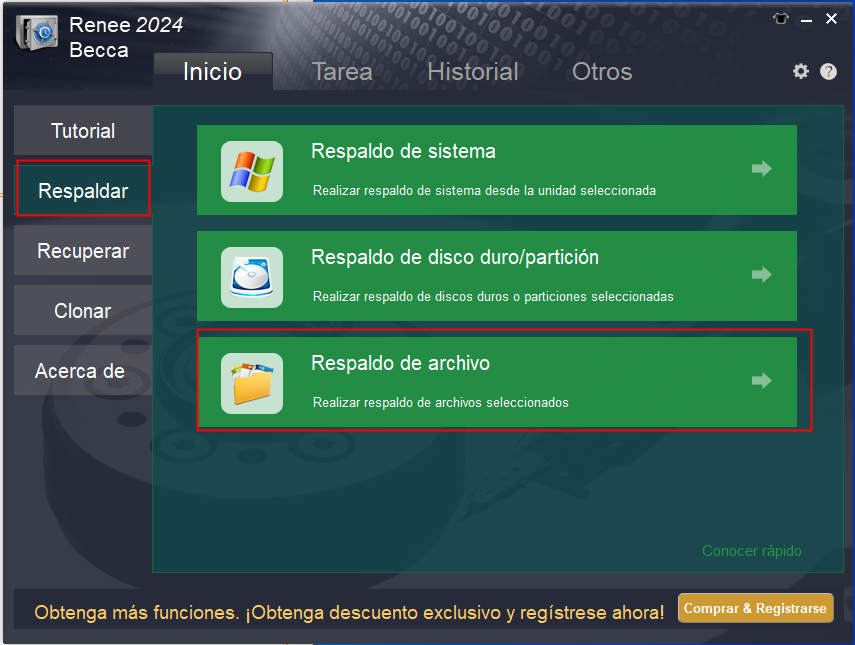
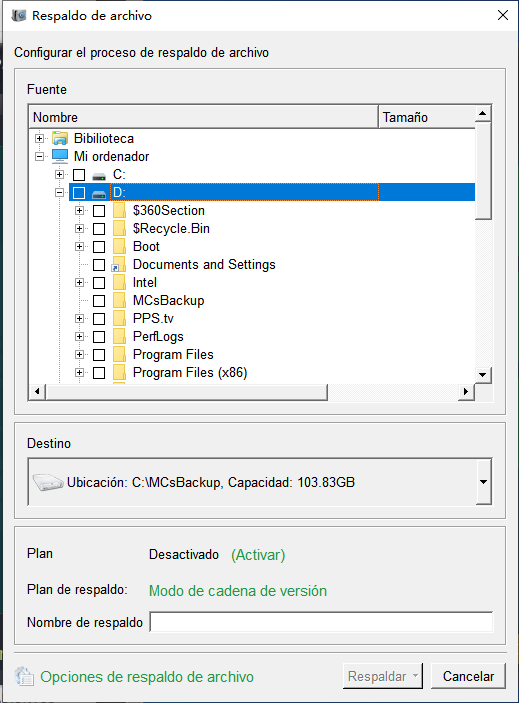
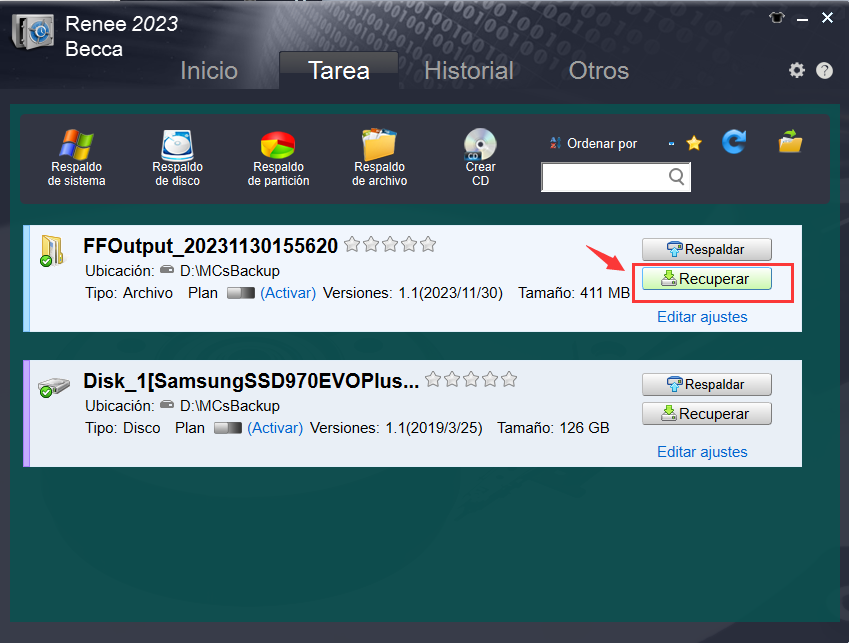
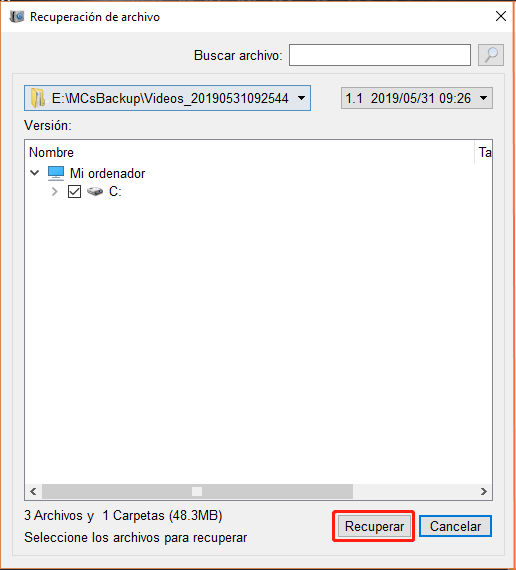
msvcp140.dll“ .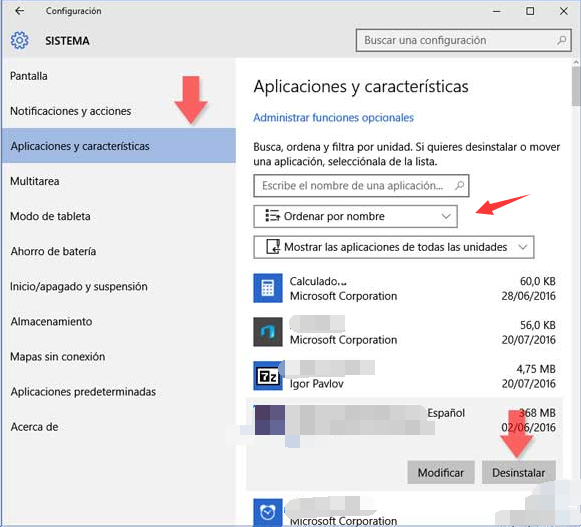
devmgmt.msc y haz clic en el botón OK para acceder al Administrador de dispositivos.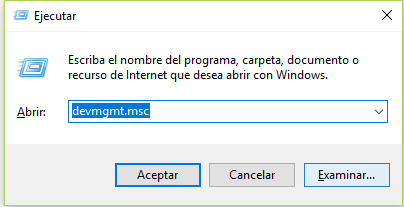
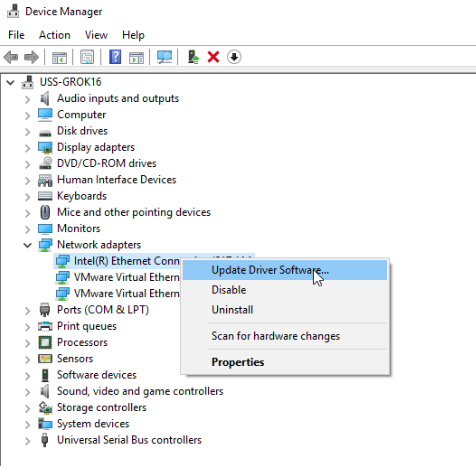
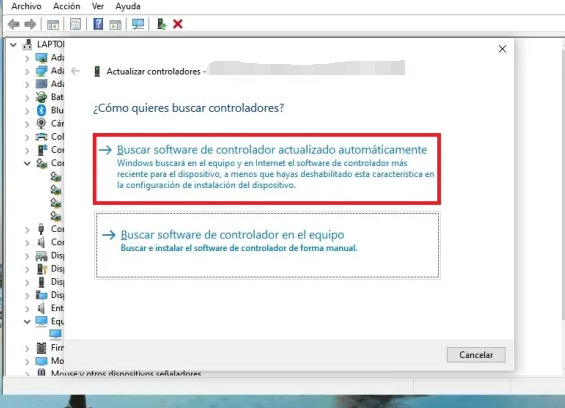

SFC /scannow en la ventana del símbolo del sistema y presiona Enter . System File Checker escaneará y reparará los archivos del sistema problemáticos. Reinicia el ordenador después de completar la reparación para verificar si el problema se ha resuelto.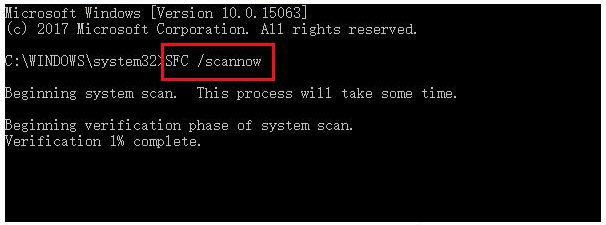
rstrui en el cuadro de búsqueda para acceder a la interfaz de Restauración del Sistema .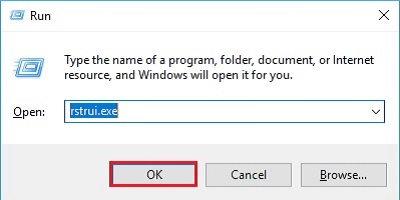
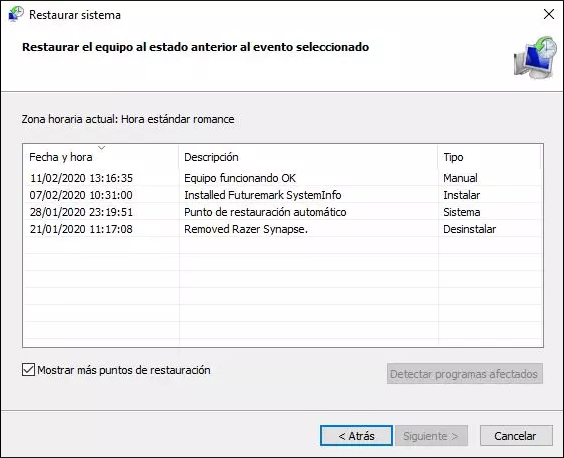

regsvr32 /u msvcp140.dll
regsvr32 msvcp140.dll
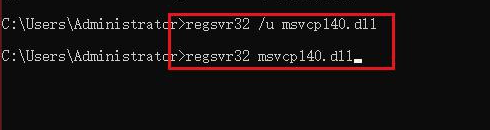
Posts Relacionados :
06-08-2024
Camila Arellano : Los archivos DLL son fundamentales para el funcionamiento de las aplicaciones en Windows. Vamos a abordar el problema...
El lector de tarjetas SD del iPhone no responde: ¡Prueba estas soluciones!
05-08-2024
Estella González : Aprende a resolver el problema de que el lector de tarjetas SD del iPhone no reconoce la tarjeta....
¡Soluciona ya! ¿Qué hacer si la tecla Windows no funciona?
02-08-2024
Hernán Giménez : ¿Tu tecla de Windows no responde? Desbloquea todo su potencial con nuestra experta guía. Vuelve a navegar sin...
Solución rápida: Windows no puede buscar actualizaciones
09-07-2024
Hernán Giménez : Aprende a resolver el error "Windows Update no puede buscar actualizaciones en este momento" con nuestra guía completa....


